win7 64位旗舰版如何设置/修改Guest账户密码 win7 64位旗舰版设置/修改Guest账户密码的方法有哪些
时间:2017-07-04 来源:互联网 浏览量:
今天给大家带来win7,64位旗舰版如何设置/修改Guest账户密码,win7,64位旗舰版设置/修改Guest账户密码的方法有哪些,让您轻松解决问题。
今天要给大家介绍的是这篇win7 64位旗舰版怎样设置/修改Guest账户密码出现这个问题该怎么解决呢,下面我给大家介绍具体的解决方法!
相关推荐:风林火山 GHOST WIN7 SP1 X64 精简旗舰版 V16.5_win7旗舰版64位
1、右键单击计算机—管理操作。

2、展开计算机管理--本地用户和组--用户--guest账户。
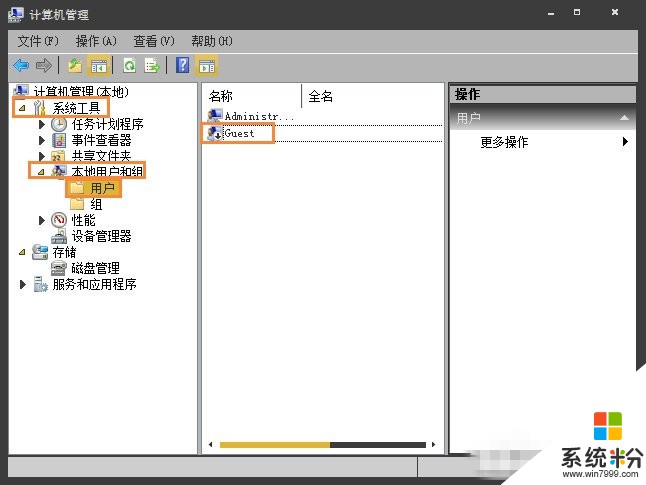
3、双击guest账户打开属性栏,并选择取消账户已禁用选项。
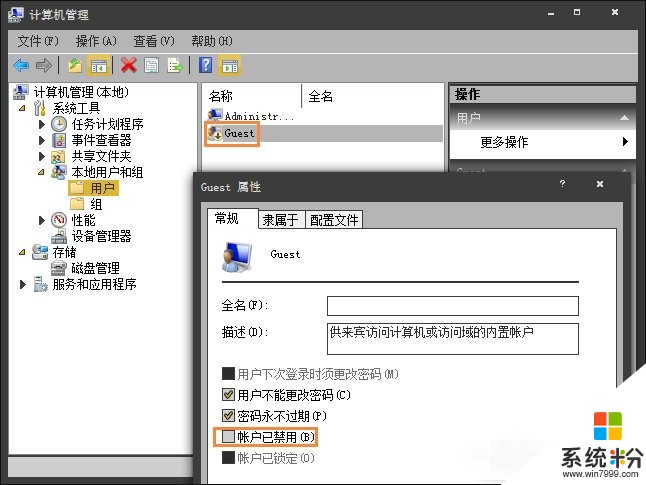
4、这样做虽然guest账户已激活,但是出于安全性考虑,我们要对guest账户设置密码,返回guest账户,右键单击选择设置密码。
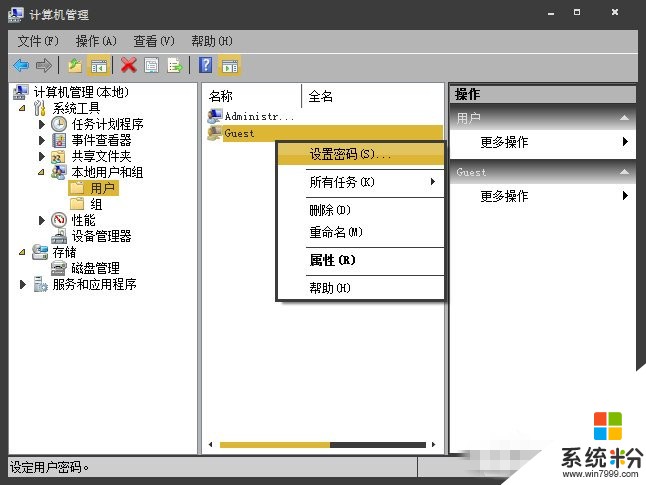
5、忽略弹出的提醒,并继续,至此,guest账户已开启。
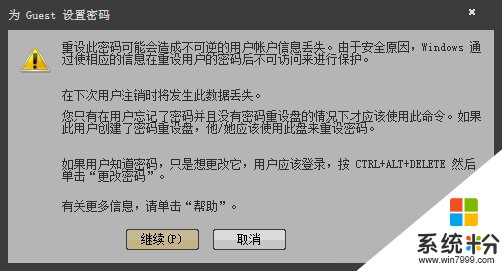
6、设置密码,并确定。
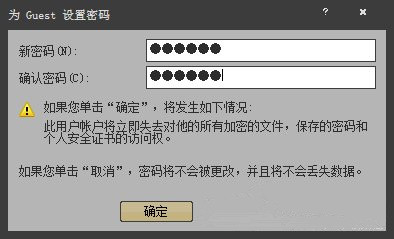
win7 64位旗舰版怎样设置/修改Guest账户密码就为大家介绍完了,设置Guest账户密码不需要修改,只要在计算机管理中重新设置密码即可。而用户使用Guest账户之后建议关闭此账户,这样可以避免个人信息遭到侵害。
以上就是win7,64位旗舰版如何设置/修改Guest账户密码,win7,64位旗舰版设置/修改Guest账户密码的方法有哪些教程,希望本文中能帮您解决问题。
我要分享:
上一篇:Win7纯净版权限不足引起格式化分区无法操作该怎么解决 Win7纯净版权限不足引起格式化分区无法操作该如何处理
下一篇:win7 64位旗舰版驱动备份和还原驱动程序该如何操作? win7 64位旗舰版驱动备份和还原驱动程序该操作的方法有哪些?
相关教程
- ·win7原始账户密码无法修改怎么解决? win7恢复账户可修改密码的方法有哪些?
- ·win7怎样更改guest帐户密码|win7修改guest帐户密码的方法
- ·怎么解决win7原始账户密码无法修改 win7原始账户密码无法修改的解决办法
- ·win7的账户不能改密码该如何处理 win7原始账户密码无法修改怎么解决
- ·win7系统administrator账户密码无法修改如何解决 win7系统administrator账户密码无法修改解决的方法有哪些
- ·w7旗舰版密码怎么修改|w7系统密码修改方法
- ·win7系统电脑开机黑屏 Windows7开机黑屏怎么办
- ·win7系统无线网卡搜索不到无线网络 Win7电脑无线信号消失怎么办
- ·win7原版密钥 win7正版永久激活密钥激活步骤
- ·win7屏幕密码 Win7设置开机锁屏密码的方法
Win7系统教程推荐
- 1 win7原版密钥 win7正版永久激活密钥激活步骤
- 2 win7屏幕密码 Win7设置开机锁屏密码的方法
- 3 win7 文件共享设置 Win7如何局域网共享文件
- 4鼠标左键变右键右键无法使用window7怎么办 鼠标左键变右键解决方法
- 5win7电脑前置耳机没声音怎么设置 win7前面板耳机没声音处理方法
- 6win7如何建立共享文件 Win7如何共享文件到其他设备
- 7win7屏幕录制快捷键 Win7自带的屏幕录制功能怎么使用
- 8w7系统搜索不到蓝牙设备 电脑蓝牙搜索不到其他设备
- 9电脑桌面上没有我的电脑图标怎么办 win7桌面图标不见了怎么恢复
- 10win7怎么调出wifi连接 Win7连接WiFi失败怎么办
Win7系统热门教程
- 1 Win7系统打开tp link客户端提示 请插入无线网卡 如何处理 Win7系统打开tp link客户端提示 请插入无线网卡 怎么处理
- 2 win7不是正版怎么解决|win7不是正版的解决方法
- 3 Win7系统itunes无法安装、安装出错失败解决方法汇总
- 4win7无法上网提示DNS服务器不响应的解决方法
- 5win7网页未响应如何关掉 win7网页未响应怎么关掉
- 6轻松解决win7下telnet命令失效故障
- 7win7系统电脑想要设置防火墙要注意啥 win7系统电脑设置防火墙的注意事项
- 8win7系统玩游戏时蓝屏,出现FC和OA提示怎么解决? win7系统玩游戏时蓝屏,出现FC和OA提示如何解决?
- 9怎么在win7旗舰版电脑中禁用GUI引导? 在win7旗舰版电脑中禁用GUI引导的方法
- 10Win7系统鼠标右键无响应怎么办|win7鼠标右键没用的解决方法
最新Win7教程
- 1 win7系统电脑开机黑屏 Windows7开机黑屏怎么办
- 2 win7系统无线网卡搜索不到无线网络 Win7电脑无线信号消失怎么办
- 3 win7原版密钥 win7正版永久激活密钥激活步骤
- 4win7屏幕密码 Win7设置开机锁屏密码的方法
- 5win7怎么硬盘分区 win7系统下如何对硬盘进行分区划分
- 6win7 文件共享设置 Win7如何局域网共享文件
- 7鼠标左键变右键右键无法使用window7怎么办 鼠标左键变右键解决方法
- 8windows7加密绿色 Windows7如何取消加密文件的绿色图标显示
- 9windows7操作特点 Windows 7的特点有哪些
- 10win7桌面东西都没有了 桌面文件丢失了怎么办
